Izlabojiet Gmail reklāmu un sociālo tīklu bez savienojuma kļūdu iPhone tālrunī
Literārs Mistrojums / / June 17, 2022
Apple iOS ir nevainojama operētājsistēma, taču tas nenozīmē, ka lietotnes, kas izstrādātas operētājsistēmai iOS, lietotājiem sniegtu tādu pašu vienmērīgu pieredzi. Bieži vien lietotnēs ir kļūdas, kas ir īslaicīgas, bet bieži vien ir kaitinošas. Viena no populārām problēmām, ar ko saskaras lietotāji, ir Gmail reklāmas un sociālās cilnes, kurās nav savienojuma kļūdu iPhone. Šīs kļūdas gadījumā lietotāji nevar izmantot oficiālo Gmail lietotni, jo dažas funkcijas nedarbojas pareizi.
Šī problēma ir pastāvējusi diezgan ilgu laiku, un tā ir izraisījusi paniku Apple lietotāju kopienā. Saskaņā ar daudziem oficiālajiem atjauninājumiem, gan Gmail izstrādes komanda un iOS strādā kopā, lai atrisinātu problēmu. Lai gan problēmu var novērst ar vienkāršu lietotnes atjauninājumu, varat veikt tālāk norādītās problēmu novēršanas darbības, lai pilnībā novērstu problēmu.
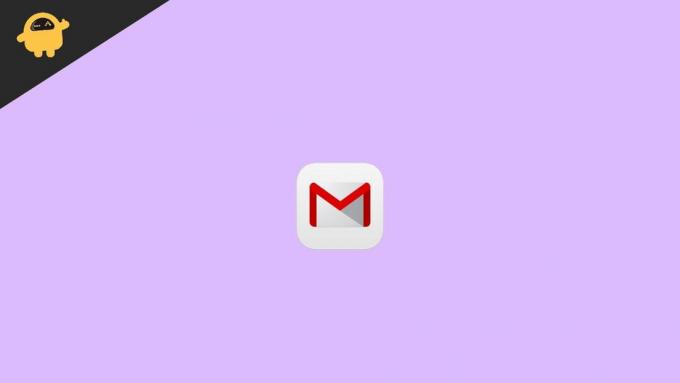
Lapas saturs
- Kas ir Gmail reklāmu un sociālo tīklu bez savienojuma kļūda iPhone tālrunī
-
Kā iPhone tālrunī labot Gmail reklāmas un sociālo tīklu bez savienojuma kļūdu
- 1. metode: izmantojiet meklēšanas cilnes funkciju
- 2. metode: atkārtoti iespējojiet sarunas skatu
- 3. metode: apvienojiet cilni Reklāmas ar galveno iesūtni
- 4. metode: notīriet Gmail kešatmiņu un datus
- 5. metode: atjauniniet Gmail lietotni
- 6. metode: atkārtoti iespējojiet konta pārvaldības opciju
- 7. metode: atkārtoti instalējiet lietotni Gmail no Appstore
- 8. metode: izmantojiet Gmail tīmekļa versiju
- Secinājums
Kas ir Gmail reklāmu un sociālo tīklu bez savienojuma kļūda iPhone tālrunī
Tātad ziņas par šo kļūdu jau kādu laiku klīst Apple sabiedrībā. Šī nejaušā Gmail kļūda neļauj Apple lietotājiem piekļūt Gmail lietotnes cilnei Reklāmas un sociālie sakari un nerāda savienojuma kļūdas ziņojumu.
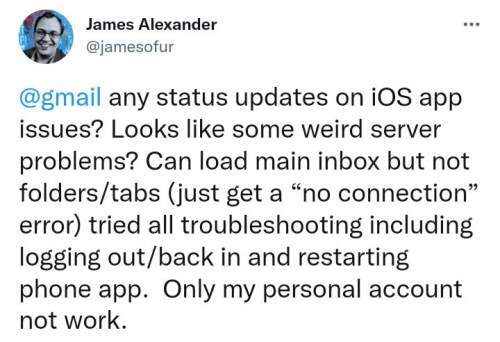
Reklāmas un sociālo tīklu cilne ir lieliska Gmail lietotnes funkcija. Tajā divās atsevišķās cilnēs tiek sakārtoti visi reklāmas e-pasta ziņojumi un visi e-pasta ziņojumi, kas saistīti ar jūsu sociālo mediju rokturiem.
Sludinājumi
Lasiet arī: Gmail avarē vai nedarbojas nevienā iPhone ierīcē (atrisināts)
Tas ir padarījis piekļuvi svarīgiem e-pastiem ļoti vienkāršu un bez problēmām. Jūs varat gūt priekšstatu par to, cik šī funkcija ir svarīga lietotājiem. Un tagad savienojuma neesamības kļūda lietotājiem rada trauksmi.
Kā iPhone tālrunī labot Gmail reklāmas un sociālo tīklu bez savienojuma kļūdu
Esmu atradis dažas nepareizas problēmu novēršanas metodes, kas palīdzēs jums ātri novērst šo problēmu. Dažas metodes ir diezgan tehniskas, un tās ir jāveic manuāli, tāpēc, lūdzu, veiciet tālāk norādītās darbības.
1. metode: izmantojiet meklēšanas cilnes funkciju
varat vienkārši meklēt “akcijas” un “sociālie tīkli”, un tad atradīsit cilnes. Tagad varat piekļūt iepriekš minētajām cilnēm, taču jums tas būs jādara katru reizi. Es zinu, ka tas ir laikietilpīgi un kaitinoši, taču tas paveic darbu.
Sludinājumi
2. metode: atkārtoti iespējojiet sarunas skatu
Daži lietotāji ir ziņojuši, ka sarunu skata atkārtota iespējošana lietotnes iestatījumos var novērst problēmu. Tā kā problēma, visticamāk, ir tehniska kļūda, varat atkārtoti iespējot iestatījumus un redzēt, vai tas palīdz.
Lai izmēģinātu šo metodi, veiciet tālāk norādītās darbības.
Savā Gmail lietotnē virzieties uz augšējo kreiso stūri (hamburgeru izvēlni). Noklikšķiniet uz tā.
Sludinājumi
Ritiniet zemāk, jūs redzēsit iestatījumu opciju. Noklikšķiniet uz tā.
Jūs redzēsit opciju “Sarunas skats”. Izslēdz to.
Aizveriet lietotni un atveriet to vēlreiz. Veiciet iepriekš norādītās darbības un atkal ieslēdziet sarunas skatu.
3. metode: apvienojiet cilni Reklāmas ar galveno iesūtni
Cilnē “Reklāmas” tiek atdalīti visi ar reklāmām saistītie e-pasta ziņojumi. Tiklīdz apvienosit šo sadaļu ar savu primāro iesūtni, saņemiet visus ziņojumus vienuviet Tas atrisinās problēmu, un, tiklīdz tā būs atrisināta, varat vēlreiz iespējot šo funkciju, ja nepieciešams.
Lai izmēģinātu šo metodi, lūdzu, veiciet tālāk norādītās darbības.
Savā Gmail lietotnē pārbaudiet, vai augšējā kreisajā stūrī ir opcija “Konti”, un noklikšķiniet uz tās.
Dodieties uz kontu iestatījumiem. Jūs redzēsit opciju “Iesūtnes kategorijas” un noklikšķiniet uz tās.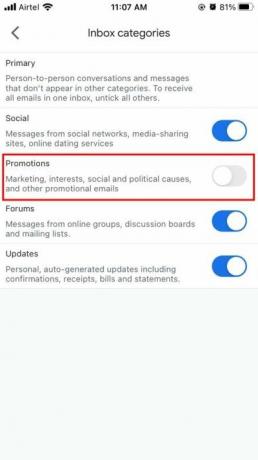
Jūs redzēsit cilnes “Reklāmas” opciju. Atspējojiet to.
Tagad Gmail pilnībā atspējos cilni Reklāmas, un visi e-pasta ziņojumi, kurus pēc noklusējuma saņēmāt cilnē Reklāmas, tagad tiks rādīti jūsu primārajā iesūtnē. Tas var kļūt diezgan netīrs, taču tas ir pagaidu risinājums problēmas novēršanai.
4. metode: notīriet Gmail kešatmiņu un datus
Šī metode pilnībā dzēsīs jūsu lietotnes datus, tostarp kešatmiņā saglabātos datus. Tas var novērst kļūdu, lai gan tā nav ideāla metode, taču varat to izmēģināt. Atcerieties, ka pēc datu dzēšanas jums vēlreiz jāpiesakās lietotnē.
Darbības, lai notīrītu Gmail kešatmiņu un datus no iPhone:
- Aizveriet visas pašlaik atvērtās lietotnes.
- Nospiediet un 3 sekundes turiet barošanas pogu.
- iPhone piedāvās izslēgt darbību, nepārvietot slīdni un atcelt darbību.
- iPhone notīrīs visu vietējo kešatmiņu un datus.
5. metode: atjauniniet Gmail lietotni
Iespējams, kādu laiku neesat atjauninājis savu Gmail lietotni, un labojums jau ir izlabots tikko izlaistajā atjauninājumā. Daudzi lietotāji nezina savu lietotņu atjaunināšanu. Vecākās versijās var parādīties nejaušas kļūdas, un ar jauniem atjauninājumiem tās tiek novērstas. Tāpēc jums vajadzētu pārbaudīt, vai esat saņēmis jaunus atjauninājumus.
6. metode: atkārtoti iespējojiet konta pārvaldības opciju
Daudzi lietotāji ir ziņojuši, ka problēma viņiem ir atrisināta, tiklīdz viņi atspējo savu kontu un atkal to iespējo.
Darbības, lai atkārtoti iespējotu konta pārvaldības opciju iPhone tālrunī:
Palaidiet lietotni Gmail savā iPhone tālrunī un pieskarieties savam profila attēlam.

Atlasiet opciju Pārvaldīt kontus šajā ierīcē. Izslēdziet to un aizveriet lietotni.

Pēc tam atkārtoti palaidiet lietotni un vēlreiz iespējojiet šo opciju.
Mēģiniet piekļūt Gmail cilnei Reklāmas vai Sociālie tīkli un pārbaudiet, vai kļūda Nav savienojuma ir novērsta.
7. metode: atkārtoti instalējiet lietotni Gmail no Appstore
Esmu pārliecināts, ka šī ir pirmā doma, kas katram no mums radās pēc saskarsmes ar kļūdu. Lietotnes atjaunināšana ir vienkāršs un efektīvs veids, kā novērst visas ar to saistītās tehniskās kļūdas un problēmas.
8. metode: izmantojiet Gmail tīmekļa versiju
Vecā labā Gmail tīmekļa lapa; Tā kā tā ir tīmekļa versija, jums šeit nav jāuztraucas par kļūdām. Tā darbosies tāpat kā jūsu lietotne, atskaitot visas kļūdas un problēmas. Vienkārši meklējiet Gmail savā pārlūkprogrammā, un jūs to atradīsit rezultātu augšdaļā. Ja jūsu konts nav pierakstījies, jums vispirms ir jāpiesakās, pēc tam varat izmantot savu Gmail. Tāpat kā lietotne, varat izmantot arī vairākus kontus.
Secinājums
Ar šo mēs nonākam līdz šīs rokasgrāmatas beigām par Gmail reklāmu un sociālo tīklu bez savienojuma kļūdu labošanu jūsu iPhone tālrunī. Visas iepriekš minētās metodes darbosies jebkurā iOS ierīcē.



![Kā instalēt krājumu ROM uz Micromax Canvas Mega 2 Q426 [programmaparatūras fails]](/f/954c43812e730b8a8dd2874487f45e1f.jpg?width=288&height=384)